Hoe kunt u alle verborgen tekst snel weergeven of verbergen in Word?
Verborgen tekst in Microsoft Word kan een handige functie zijn om bepaalde informatie discreet te houden, terwijl het toch deel uitmaakt van het document. Er zijn echter momenten waarop u deze verborgen tekst snel moet weergeven of verbergen voor bewerking of controle.
In deze handleiding leiden we u door de stappen om snel alle verborgen tekst in Word te weergeven of te verbergen, waardoor uw documentbeheer gemakkelijker en effectiever wordt.
Alle verborgen tekst in Word weergeven
Schakelen om tijdelijk verborgen tekst in Word te weergeven of te verbergen
Verborgen tekst of specifieke opmaaktekens weergeven of verbergen met Kutools
Word configureren om altijd verborgen tekst te weergeven of te verbergen
Tekst verbergen in Word
Volg deze stappen om een deel van de tekst in een Word-document te verbergen:
- Selecteer de tekst die u wilt verbergen, klik met de rechtermuisknop en kies Lettertype in het contextmenu.

- In het Lettertype-venster, onder het Lettertype tabblad, vink de Verborgen optie aan en klik op OK.

Nu zal de geselecteerde tekst verborgen zijn in het document.

Office Tab: Voegt tabbladinterfaces toe aan Word, Excel, PowerPoint... |
Verbeter uw workflow nu.Meer informatie over Office Tab Gratis downloaden |
Alle verborgen tekst in Word weergeven
Zoals u ziet, is het niet eenvoudig om verborgen tekst in uw Word-document te vinden. Hier zal ik de eerder genoemde methode omkeren en alle verborgen tekst in het Word-document snel weergeven.
- Druk tegelijkertijd op Ctrl + A om het hele document te selecteren, klik met de rechtermuisknop en selecteer Lettertype in het contextmenu.
- In het Lettertype dialoogvenster, onder het Lettertype tabblad, schakel de Verborgen optie uit en klik op de OK knop. Zie screenshot:
 Tip: Bij het openen van het Lettertype dialoogvenster, krijgt u mogelijk
Tip: Bij het openen van het Lettertype dialoogvenster, krijgt u mogelijk . Klik één keer op het selectievakje om het aan te vinken
. Klik één keer op het selectievakje om het aan te vinken  en klik er nogmaals op om het uit te vinken.
en klik er nogmaals op om het uit te vinken.  .
.
Nu wordt alle verborgen tekst in het document weergegeven en is het niet langer verborgen.
Tijdelijk verborgen tekst in Word weergeven of verbergen
Als u de verborgen tekst alleen tijdelijk wilt bekijken, kunt u de knop Weergeven/Verbergen gebruiken om het weergeven of verbergen van alle verborgen tekst in uw Word-document in te schakelen.
- Klik op de Weergeven/Verbergen Bewerkingsmarkeringen knop (
 of
of  ) in de Paragraaf groep op het Start tabblad om de verborgen tekst te weergeven of te verbergen.
) in de Paragraaf groep op het Start tabblad om de verborgen tekst te weergeven of te verbergen. 
Verborgen tekst of specifieke opmaaktekens weergeven of verbergen met Kutools
Kutools biedt meer schakelopties voor het weergeven of verbergen van verborgen tekst en andere opmaaktekens, wat meer flexibiliteit biedt dan de native tools van Word.
- Klik op Kutools Plus > Weergave-instellingen.

- In het pop-upvenster, vink Verborgen Tekst aan en het resultaat wordt als volgt weergegeven:

Word configureren om altijd verborgen tekst te weergeven of te verbergen
Als u permanent alle verborgen tekst in uw Word-document wilt weergeven, kunt u de Word-opties configureren om dit te bereiken.
- Klik op Bestand > Opties om het dialoogvenster Word-opties te openen.
- In het dialoogvenster Word-opties, klik op Weergave in de linker balk, en vink daarna de Verborgen tekst optie aan in de Deze opmaattekens altijd op het scherm weergeven sectie.

Opmerking: Om alle verborgen tekst permanent te verbergen, schakelt u de optie Verborgen tekst uit.
- Klik op de OK-knop om de wijziging op te slaan.
Nu wordt alle verborgen tekst weergegeven met een gestippelde onderstreping. Zie screenshot:
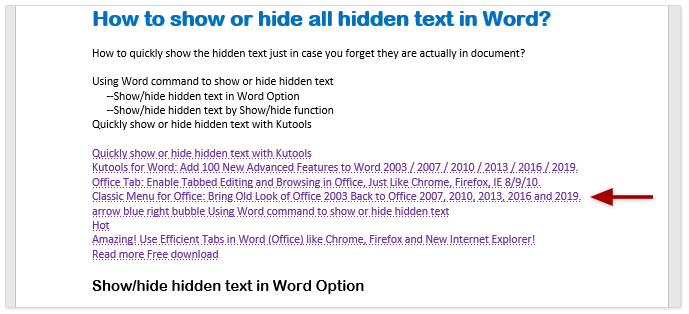
Verborgen tekst afdrukken in Word-documenten
U heeft misschien gemerkt dat verborgen tekst standaard niet wordt afgedrukt. Als u de verborgen tekst in afdrukken wilt laten verschijnen, moet u de Word-opties configureren.
- Klik op Bestand > Opties om het dialoogvenster Word-opties te openen.
- In het dialoogvenster Word-opties, klik op Weergave in het linkermenu. Vink daarna de Verborgen tekst afdrukken optie aan in de Afdrukopties sectie.

Opmerking: Om te voorkomen dat alle verborgen tekst wordt afgedrukt, schakelt u de optie Verborgen tekst afdrukken uit.
- Klik op de OK-knop.
Vanaf nu zal alle verborgen tekst ook worden afgedrukt.
Beste Office-productiviteitstools
Kutools for Word – Til uw Word-ervaring naar een hoger niveau met meer dan 100 indrukwekkende functies!
🤖 Kutools AI Features: AI Assistent / Realtime Assistent / Super Polish (Opmaak behouden) / Super Vertalen (Opmaak behouden) / AI Redactie / AI Proeflezen...
📘 Documentbeheer: Pagina's opsplitsen / Documenten samenvoegen / Oplossing exporteren in diverse opmaak (PDF/TXT/DOC/HTML...) / Batch converteren naar PDF...
✏ Tekst bewerken: Batch Zoeken en Vervangen in meerdere Bestanden / Formaat Wijzigen van alle Afbeeldingen / Tabel Transponeren (Rijen en Kolommen) / Tabel naar tekst converteren...
🧹 Moeiteloos schoonmaken: Veeg extra Spaties weg / Sectie-einden / Tekstvak / Hyperlinks / Voor meer Verwijderen-tools, bezoek de Verwijderen-groep...
➕ Creatieve invoegingen: Duizendtalscheidingsteken invoegen / Selectievakje / Keuzerondje / QR-code / Barcode / Meerdere Afbeeldingen / Ontdek meer bij de Invoegen-groep...
🔍 Precieze Selecties: Specifieke pagina's selecteren / Referentietabel / Vorm / Kopalinea / Verbeter navigatie met meer Selecteren -functies...
⭐ Ster-upgrades: Navigeer naar elk Bereik / Herhaal tekst automatisch invoegen / Wissel tussen Document-vensters /11 Conversie-tools...
🌍 Ondersteunt meer dan40 Talen: Gebruik Kutools in uw gewenste taal – ondersteunt Engels, Spaans, Duits, Frans, Chinees en meer dan40 anderen!

✨ Kutools for Office – Één installatie, vijf krachtige tools!
Inclusief Office Tab Pro · Kutools for Excel · Kutools for Outlook · Kutools for Word · Kutools for PowerPoint
📦 Krijg alle5 tools in één pakket | 🔗 Naadloze integratie met Microsoft Office | ⚡ Bespaar tijd en verhoog direct uw productiviteit
Beste Office-productiviteitstools
Kutools for Word – 100+ tools voor Word
- 🤖 Kutools AI Features: AI Assistent / Realtime Assistent / Super Polish / Super Vertalen / AI Redactie / AI Proeflezen
- 📘 Documentbeheer: Pagina's opsplitsen / Documenten samenvoegen / Batch converteren naar PDF
- ✏ Tekst bewerken: Batch Zoeken en Vervangen / Formaat Wijzigen van alle Afbeeldingen
- 🧹 Moeiteloos schoonmaken: Verwijder extra spaties / Verwijder sectie-einden
- ➕ Creatieve invoegingen: Duizendtalscheidingsteken invoegen / Selectievakje invoegen / QR-codes maken
- 🌍 Ondersteunt meer dan40 Talen: Kutools spreekt uw taal – meer dan40 talen ondersteund!







